فهرست مطالب
در Microsoft Excel ، میتوانید کارهای متعددی را در چند دقیقه انجام دهید. به غیر از محاسبه یا استفاده از توابع مختلف برای حل مسئله، کاربران می توانند از Excel برای تجسم داده ها استفاده کنند. یکی از این ویژگی ها برای تجسم داده ها، نمودار ستونی در اکسل است. با ارائه ورودی مناسب داده ها، می توان انواع مختلفی از نمودارهای ستونی را در اینجا ایجاد کرد. اما گاهی اوقات، برای تجسم بهتر باید عرض میله های داده را در نمودار ستونی تغییر دهید. در این مقاله، نحوه تغییر عرض نمودار ستونی در اکسل را به شما نشان خواهم داد.
دانلود کتاب تمرین تمرین
می توانید کتاب کار رایگان اکسل را از اینجا دانلود کنید و خودتان تمرین کنید.
Change Width.xlsx
6 مرحله آسان برای تغییر عرض ستون در نمودار اکسل
در این مقاله، پنج مرحله آسان را مشاهده خواهید کرد. مراحل تغییر عرض نمودار ستونی در اکسل. از درج داده ها تا ساخت نمودار ستونی تا تغییر عرض نوارهای داده، همه مراحل را با جزئیات مشاهده خواهید کرد.
مرحله 1: مجموعه داده ها را با اطلاعات اضافی آماده کنید
اول از همه ، من به مجموعه داده ای نیاز دارم که به من کمک کند یک نمودار ستونی ایجاد کنم و روش بعدی را نشان دهم. برای آن،
- ابتدا مجموعه داده زیر را در نظر بگیرید، جایی که من اطلاعات مربوط به فروش یک فروشگاه عمومی تصادفی به مدت دو سال را دارم.
- با استفاده از این داده ها، من ایجاد خواهم کرد. یک نمودار ستونی و عرض آن را تغییر دهیدمراحل زیر را انجام دهید.

مرحله 2: از گروه نمودارها استفاده کنید
در این مرحله با استفاده از مجموعه داده های مرحله قبل، من ایجاد خواهم کرد. یک نمودار ستونی برای آن، باید از گروههای نمودار تب Insert در نوار استفاده کنم.
- اول از همه، محدوده داده <1 را انتخاب کنید>C5:E12 .
- سپس، به گروه Charts در تب Insert روبان بروید.
- بعد از آن، دستور Insert Column or Bar Chart را از گروه انتخاب کنید.

- در مرحله دوم، لیستی از ستون ها و نوارها را خواهید دید. نمودارها پس از عمل قبلی.
- سپس، در زیر برچسب 2-D Column ، Clustered Column را انتخاب کنید.
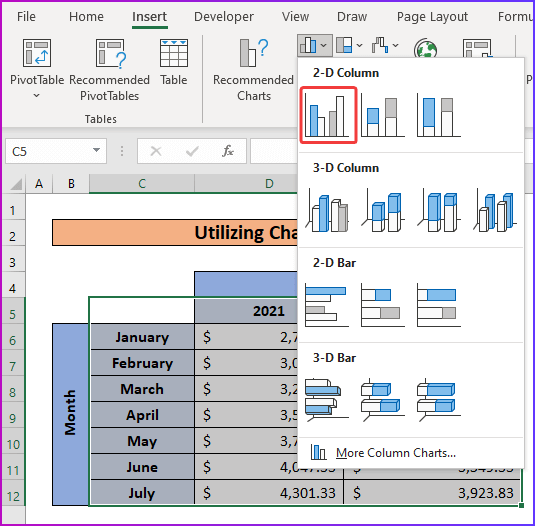
مرحله 3: ایجاد نمودار ستونی خوشه ای
پس از مرحله دوم، اکنون می توانید نمودار ستونی خوشه ای جدید ایجاد شده را که از مجموعه داده های بالا ساخته شده است، مشاهده کنید. پس از ایجاد نمودار، تغییراتی را انجام خواهم داد.
- ابتدا، پس از انتخاب دستور Clustered Column از مرحله قبل، نمودار ستونی مانند تصویر زیر را خواهید دید. کاربرگ خود را.

- ثانیاً، عنوان نمودار ستونی را به صورت فروش در سال تنظیم کنید.
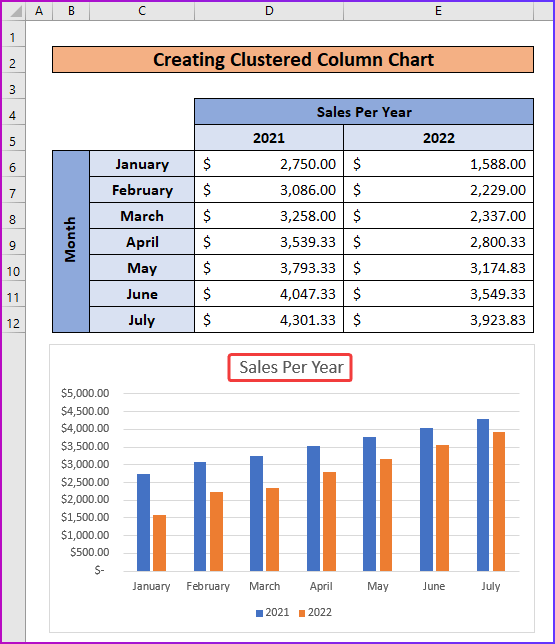
بیشتر بخوانید: چگونه یک نمودار ستونی خوشه ای دوبعدی در اکسل ایجاد کنیم
خوانش های مشابه
- چگونه یک نمودار ستونی پشته ای در اکسل ایجاد کنیم (4 روش مناسب)
- ایجادنمودار ستونی 100% انباشته در اکسل
- نحوه ایجاد نمودار ستونی مقایسه ای در اکسل
- ایجاد نمودار ترکیبی ستون های انباشته خوشه ای با خطوط در اکسل
- چگونه نمودار ستونی را به ترتیب نزولی در اکسل مرتب کنیم
مرحله 4: دستور Format Series Data را انتخاب کنید
در در مرحله قبل، عرض میله های داده را در نمودار از پیش تعریف شده خواهید یافت. من روند تغییر عرض را در این مرحله نشان خواهم داد.
- ابتدا، روی هر یک از نوارهای داده در نمودار با استفاده از ماوس کلیک کنید تا آنها را انتخاب کنید.
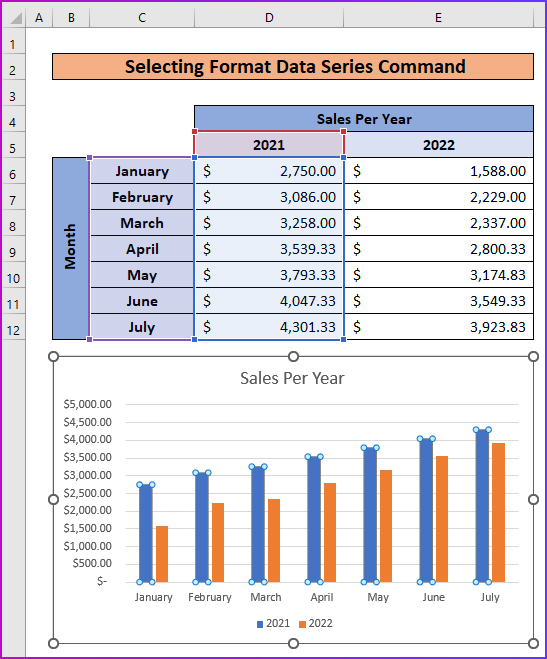
- دوم، بعد از انتخاب نوارها، دوباره روی ماوس کلیک راست کنید.
- سپس از منوی زمینه، Format Data Series را انتخاب کنید. .

مرحله 5: تغییر عرض فاصله نوارهای داده
پس از انتخاب دستور از مرحله قبل، یک پنجره جدید مشاهده خواهید کرد. در برگه اکسل شما با تغییر دستورات در این پنجره، میتوانید عرض شکاف نوارهای داده را تغییر دهید. مرحله قبل.
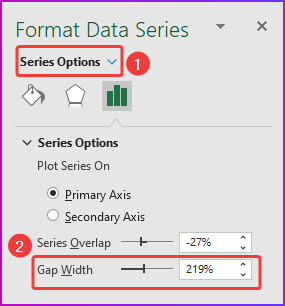
- دوم، برای افزایش عرض نوار، نوار بزرگنمایی را به سمت چپ بلغزانید، بنابراین عرض شکاف را کاهش دهید.
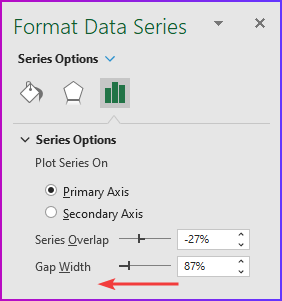
- در نتیجه، برای نازکتر کردن میلهها، نوار بزرگنمایی را بلغزانید تاسمت چپ، بنابراین عرض شکاف افزایش می یابد.

بیشتر بخوانید: تنظیم فاصله نمودار خوشه ای ستون در اکسل (4 روش آسان) )
مرحله 6: تغییر عرض ستون
این مرحله نهایی این روش است. در اینجا، خواهید دید که پس از افزایش یا کاهش عرض شکاف، با نوارهای داده نمودار چه اتفاقی میافتد.
- ابتدا، تصویر زیر نشان میدهد که میلههای داده عریضتر از میلههای واقعی هستند که در <مشاهده میشود. 1>مرحله 3 .
- یعنی پس از کاهش Gap Width در مرحله قبل، عرض نوار افزایش می یابد.

- به طور مشابه، پس از افزایش عرض شکاف ، مانند تصویر زیر میله های نازک تری را در نمودار ستون خود مشاهده خواهید کرد.

بیشتر بخوانید: نحوه ایجاد نمودار ستونی با عرض متغیر در اکسل
چیزهایی که باید به خاطر بسپارید
- در حین ساخت نمودار، محدوده داده مناسب را وارد کنید. در غیر این صورت، هدف شما از تجسم داده ها شکست خواهد خورد.
- عرض شکاف را بیش از حد افزایش یا کاهش ندهید، در غیر این صورت، نوارها پس از تغییر عرض، آرامبخش به نظر نخواهند رسید. <13
نتیجه
این پایان این مقاله است. امیدوارم این مقاله برای شما مفید باشد. پس از مطالعه توضیحات بالا، می توانید عرض نمودار ستونی را در اکسل تغییر دهید. لطفاً هرگونه سؤال یا توصیه بیشتر را در بخش نظرات زیر با ما در میان بگذارید.
ExcelWIKI تیم همیشه در مورد ترجیحات شما نگران است. بنابراین، لطفاً پس از اظهار نظر، چند لحظه به ما فرصت دهید تا مشکلات خود را حل کنیم و ما با بهترین راه حل ممکن به سوالات شما پاسخ خواهیم داد.

